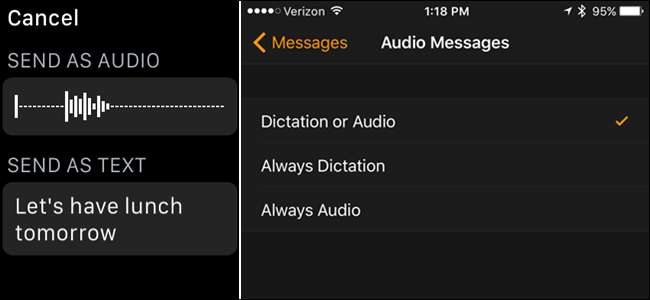
Apple Watch vă permite acest lucru trimite mesaje text cu vocea ta prin intermediul aplicației Mesaje. Dar de fiecare dată când o faceți, vă va întreba dacă doriți să trimiteți un mesaj ca text sau ca înregistrare vocală. Iată cum să scapi de acest prompt.
Când folosesc Apple Watch pentru a trimite mesaje text, îmi place întotdeauna să le trimit ca texte obișnuite - nu vreau niciodată să trimit înregistrări vocale oamenilor. Așadar, în loc să răspund la această solicitare de fiecare dată, mi-am setat ceasul să trimită automat toate mesajele ca text. (Desigur, dacă preferați să trimiteți mesaje vocale, îl puteți seta și în mod implicit.)
NOTĂ: Nu puteți trimite un mesaj text ca audio dacă persoana care primește mesajul nu are un iPhone.
LEGATE DE: 15 lucruri pe care le poți face cu Siri pe Apple Watch
Această opțiune trebuie modificată pe iPhone, așa că atingeți aplicația „Urmăriți” de pe ecranul de pornire.

Asigurați-vă că ecranul „Ceasul meu” este activ. Dacă nu, atingeți pictograma „Ceasul meu” din partea de jos a ecranului.
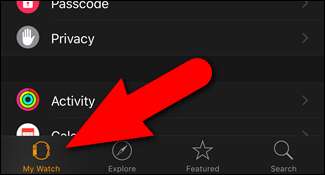
Pe ecranul „Ceasul meu”, atingeți „Mesaje”.
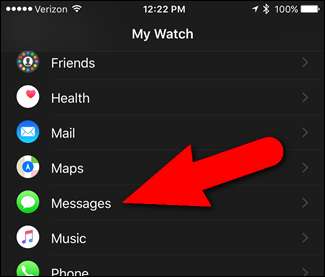
Atingeți „Mesaje audio” pe ecranul „Mesaje”. Opțiunea selectată în prezent se afișează în partea dreaptă a „Mesaje audio”.
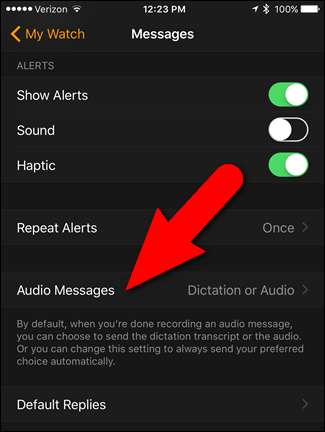
Pe ecranul „Mesaje audio”, atingeți „Dictare întotdeauna” pentru a trimite întotdeauna mesajele text ca text sau „Întotdeauna audio” pentru a le trimite întotdeauna ca audio. După cum am menționat, îmi trimit întotdeauna mesajele ca text, așa că ating „Întotdeauna dictare”.
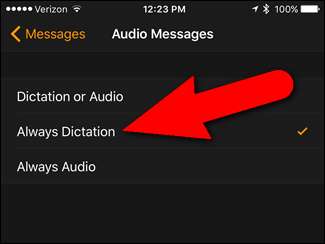
Acum, puteți crea un nou mesaj text pe ceas și nu veți vedea ecranul „Trimiteți ca audio / Trimiteți ca text”. Formatul corespunzător este inserat automat în mesajul dvs. text.
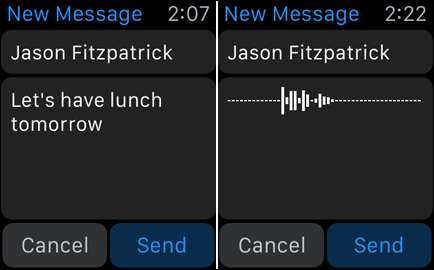
Deci, acum vă puteți economisi puțin timp dacă trimiteți întotdeauna mesaje text în același format.







